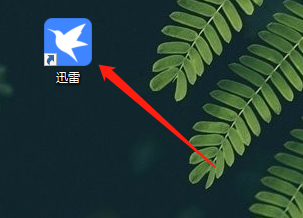简介
关于 Vue 的 KeepAlive
<KeepAlive> 是一个内置组件,它的功能是在多个组件间动态切换时 缓存 被移除的组件实例
我们可以利用这一特性来解决当路由切换时页面组件被销毁的问题,常见的业务场景有表单缓存,列表缓存定位,返回时保持状态等,网上有很多教程涉及,但是对如何自主控制缓存的组件销毁这一块大多讲的不是很清晰。
本文会以初学者的角度出发,一步一步带你了解 keepAlive 的特性并实现一个可以自主控制什么时候销毁缓存页面的 keepAlive 组件 —— app-router-view
思路
在编写这一组件时我们的思路是先在路由配置中加入缓存标识,然后在<router-view> 组件里加上<KeepAlive>标签,然后通过缓存标识判断是否缓存该组件,为了操作缓存的销毁,我们会用到 include 属性,通过操作 include 里的组件名实现自主销毁组件,以下是具体实现步骤。
在 Routes 中添加 keepAlive 缓存标识
const routes = [
{
path: '/index',
name: 'index',
component: () => import('@/views/index.vue'),
meta: {
title: '首页',
keepAlive: false // 缓存标识
}
}
]
创建 app-router-view 组件
<template>
<router-view v-slot="{ Component, route }">
<keep-alive>
<component :is="Component" v-if="route.meta.keepAlive"/>
</keep-alive>
<component :is="Component" v-if="!route.meta.keepAlive"/>
</router-view>
</template>
这就是大家平时看教程比较常见的模式了,也能实现一些简单的需求,但还存在问题,就是当我们不需要缓存时候无法手动清除缓存,等会继续完善,这里先给大家简单介绍下<router-view> 的 v-slot 和标签里的 :is 是做什么的,这两个东西工作中并不常用,新同学可能比较陌生,这里也简单科普下。
router-view 中的 v-slot
简单说 v-slot 可以让我们方便的拿到路由标签包裹的组件和路由对象
主要用于方便我们使用 <transition> 和 <keep-alive> 组件来包裹我们自己的组件

标签里的 :is
官网介绍是用于绑定动态组件,简单说就是可以让标签转化为我们指定的 vue 组件

实现手动清除页面缓存
这里简单说下思路,<keep-alive> 标签上有 include 属性,会接收一个数组,数组里的值是我们要缓存页面的组件名,我们可以通过操作 include 的值来手动销毁我们的缓存页面。
这里需要特别注意这个组件名,没有理解好这一块实践中就会出现各种奇奇怪怪的问题!!!
组件名指的是 vue 组件定义时的那个命名,同时我们 routes 里定义的 name 需要与之对应,否则找不到关系,以下图为例,默认情况下,我们 vue 的文件名就是我们最终引入的组件名,即 list-one 与 list-two 就是需要我们维护在 routes 中的名字


了解了这一点后我们来开始代码实现
定义组件名的方法
一般情况下我们可以通过文件名称来做组件名,但是很多时候我们会遇到文件名称一样的问题,这时候就需要我们自定义组件名了,这里推荐两种方法原生模式和插件模式
- 原生模式
<script>
export default {
name: 'component-name' // 你的组件名
}
</script>
- 插件模式
使用 vite-plugin-vue-setup-extend 插件扩展语法糖
// 安装插件 npm i unplugin-vue-components -D // 在页面 script setup 标签中定义 name <script setup name="component-name"> // This starter template is using Vue 3 <script setup> SFCs // ... </script>
配置好路由 name 与组件 name 对应关系
{
path: '/list-one',
name: 'list-one',
component: () => import('@/views/list-one.vue'),
meta: {
title: '列表 1',
keepAlive: false
}
},
{
path: '/list-two',
name: 'list-two',
component: () => import('@/views/list-two.vue'),
meta: {
title: '列表 2',
keepAlive: true
}
}
在 pinia 或者 vuex 中定义好操作缓存列表的方法
我这里以 pinia 为例,创建 useKeepAliverStore 模块,通过 add , 与 remove 操作缓存列表
/**
* @description: 缓存控制
*/
export const useKeepAliverStore = defineStore('keepAliver', {
state: () => ({
caches: []
}),
getters: {},
actions: {
add(name) {
if (!this.caches.includes(name)) {
this.caches.push(name)
}
},
remove(name) {
this.caches = this.caches.filter((item) => item !== name)
},
clear() {
this.caches = []
}
}
})
添加路由守卫,在页面进入时维护缓存列表
import { useKeepAliverStore } from '@/store/modules/keepAliver'
export function setupKeepAliver(router) {
router.beforeEach((to, from, next) => {
if (to.meta.keepAlive) {
console.log('keepAliver')
const { add } = useKeepAliverStore()
add(to.name)
}
next()
})
}
调整组件,维护好 include
<script setup>
// This starter template is using Vue 3 <script setup> SFCs
import { useKeepAliverStore } from '@/store/modules/keepAliver'
const { caches } = storeToRefs(useKeepAliverStore())
</script>
<template>
<router-view v-slot="{ Component, route }">
<keep-alive :include="caches">
<component
:is="Component"
v-if="route.meta.keepAlive"
:key="route.name"
/>
</keep-alive>
<component
:is="Component"
v-if="!route.meta.keepAlive"
:key="route.name"
/>
</router-view>
</template>
这样就大功告成啦,当我们想要销毁某个页面,只要调用下 remove 方法移除 caches 里对应的组件名,就可以销毁该页面的缓存了

demo地址:jyliyue/keep-alive-demo (github.com)
以上就是可控制缓存销毁的 keepAlive 组件实现详解的详细内容,更多关于可控制缓存销毁keepAlive组件的资料请关注阿兔在线工具其它相关文章!